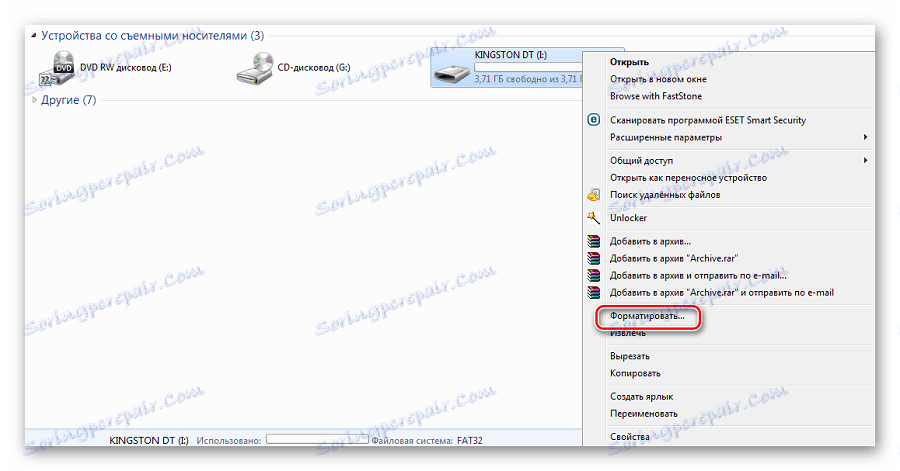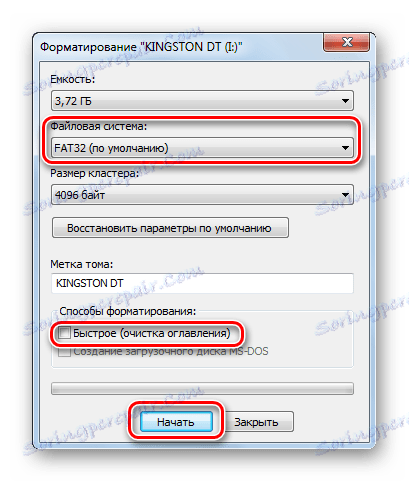Провера стварне брзине флеш диска
По правилу, куповином фласх дискова, верујемо тим карактеристикама које су наведене на амбалажи. Али понекад се флеш диск на послу понаша неадекватно и поставља се питање стварне брзине.
Треба одмах разјаснити да брзина таквих уређаја подразумева два параметра: брзину читања и брзину писања.
Садржај
Како проверити брзину флеш диска
Ово се може урадити и помоћу оперативног система Виндовс и специјализованих програма.
Данас је на тржишту ИТ-услуга приказан велики број програма, помоћу којих можете тестирати УСБ флеш диск и одредити његову брзину. Размислите о најпопуларнијим од њих.
Метод 1: УСБ-Фласх-Банцхмарк
- Преузмите програм са званичне странице и инсталирајте га. Да бисте то урадили, следите линкове испод и на отвореној страни кликните на натпис "Преузмите наш УСБ Фласх Бенцхмарк сада!" .
- Покрени га. У главном прозору изаберите погон у пољу "Драјв" , обришите поље "Пошаљи извештај" и кликните на дугме "Бенчмарк" .
- Програм ће почети тестирати флеш диск. Са десне стране ће се приказати резултат, а испод - брзи графикон.
Преузмите софтвер УСБ-Фласх-Банцхмарк
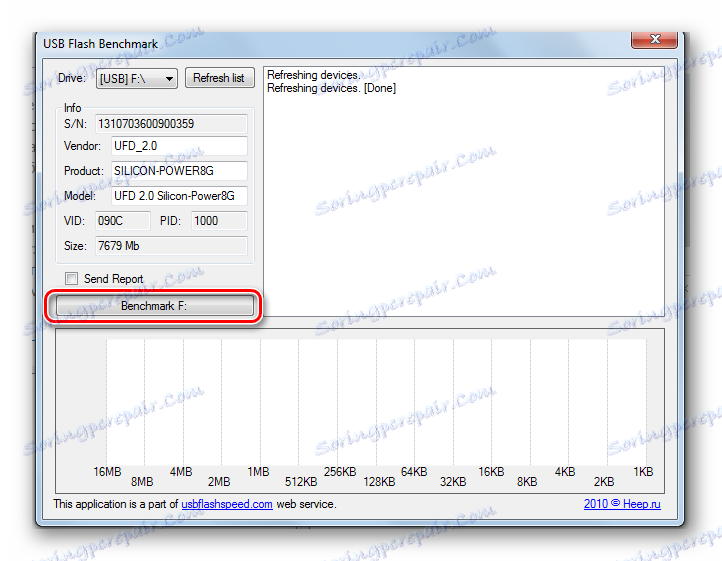
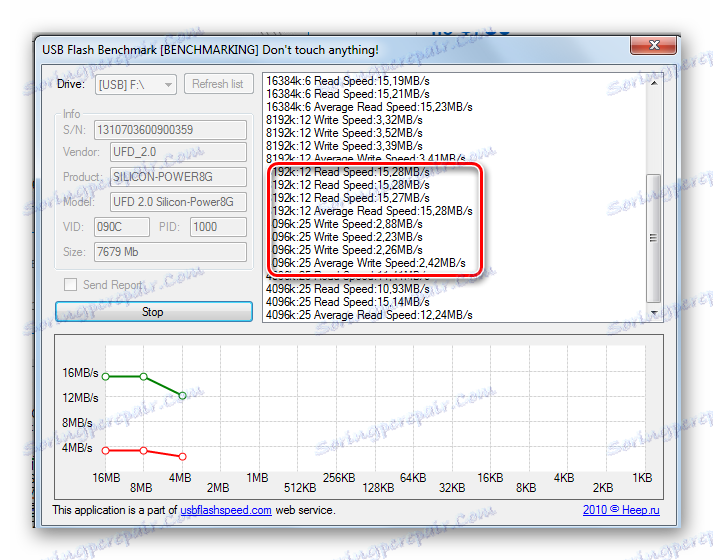
У прозору резултата ће бити таквих параметара:
- Брзина писања ;
- "Брзина читања " је брзина читања.
На графикону су обележене црвеном и зеленом линијом.
Програм за тестирање отпрема датотеке са укупном величином од 100 МБ 3 пута за писање и 3 пута за читање, након чега приказује просечну вриједност, "Авераге .." . Тестирање се одвија уз различите датотеке пакета од 16, 8, 4, 2 МБ. Резултат примљеног теста показује максималну брзину читања и писања.
Поред самог програма, можете унети бесплатну услугу усбфласхспеед , у поље за претрагу унесите име и запремину модела флеш диска за који сте заинтересовани и погледајте његове параметре. 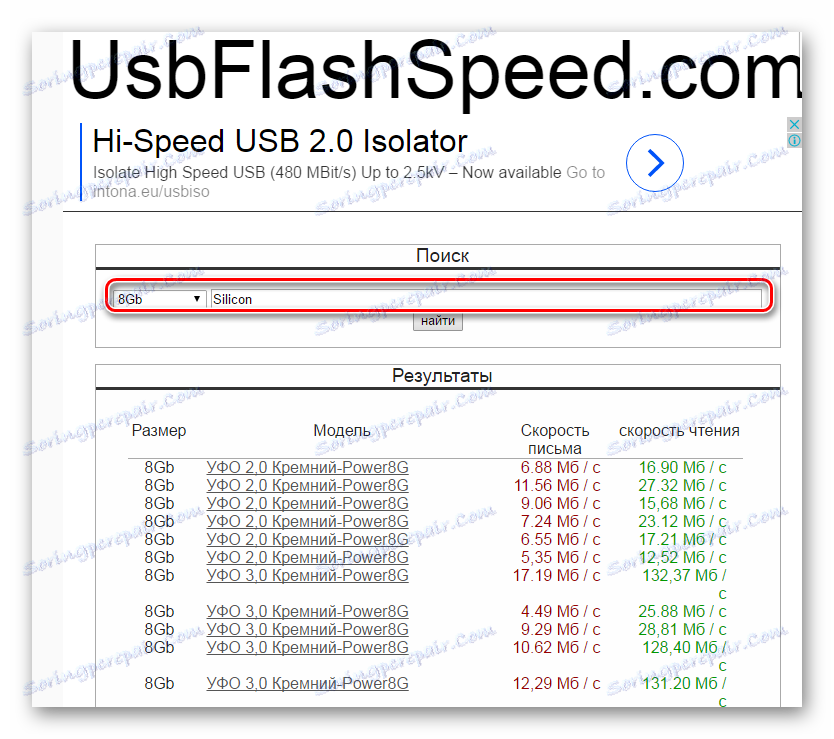
Метод 2: Провери Фласх
Овај програм је користан у томе што приликом тестирања брзине флеш диска проверава и грешке. Пре употребе копирајте податке на други диск.
Преузимање Проверите Фласх са званичне странице
- Инсталирајте и покрените програм.
- У главном прозору наведите диск за скенирање, у одјељку "Акције" одаберите опцију "Врите анд Реад" .
- Кликните на "Старт!" .
- Појавиће се прозор са упозорењем о уништавању података са УСБ флеш диска. Кликните на ОК и сачекајте резултат.
- Након завршетка тестирања, УСБ уређај мора бити форматиран. Да бисте то урадили, користите стандардну Виндовс процедуру:
- идите на "Овај рачунар" ;
- Изаберите свој флеш диск и кликните десним тастером миша на њега;
- у појављивом менију изаберите ставку "Формат" ;
- попуните параметре за форматирање - означите испред натписа "Куицк" ;
- кликните на "Старт" и изаберите фајл систем;
- Сачекајте док се процес не заврши.
![Пребацивање на форматирање диска на Виндовсу]()
![Почетак форматирања флеш диска]()
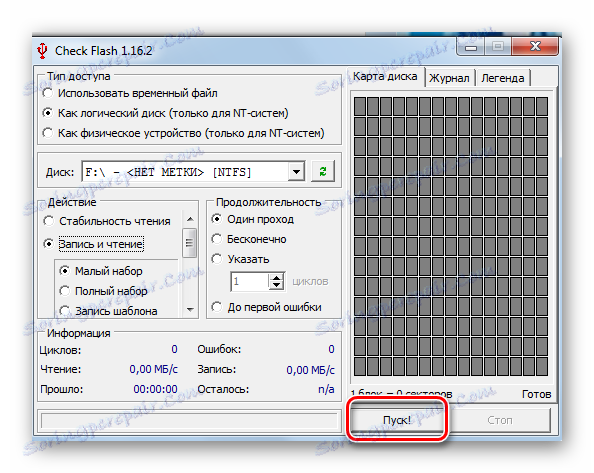
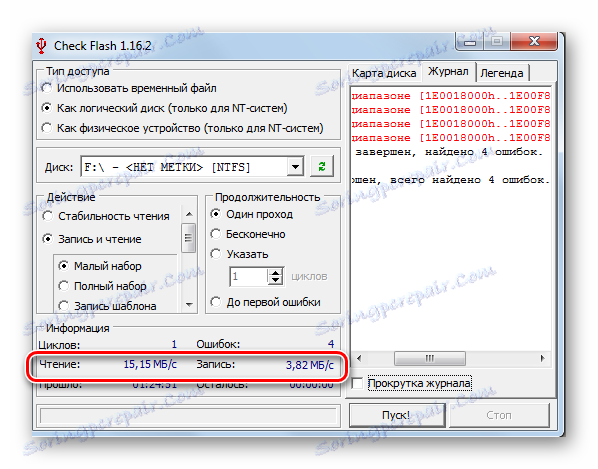
Прочитајте такође: Упутства за ажурирање БИОС-а са УСБ флеш дискова
Метод 3: Х2тест
Користан алат за тестирање УСБ флеш дискова и меморијских картица. Омогућава не само провјеру брзине уређаја, већ и одређује његову стварну јачину звука. Пре употребе, сачувајте жељене информације на други диск.
- Преузмите и покрените програм.
- У главном прозору направите следећа подешавања:
- изаберите језик интерфејса, на пример "енглески" ;
- у одељку "Таргет", одаберите погон помоћу дугмета "Селецт таргет" ;
- у одељку "Подаци", изаберите вредност "све расположиве просторије" за тестирање читавог флеш диска.
- Да бисте покренули тест, кликните на дугме "Напиши + Потврди" .
- Процес тестирања ће почети, на крају ће се приказати информације, гдје ће бити података о брзини писања и читања.
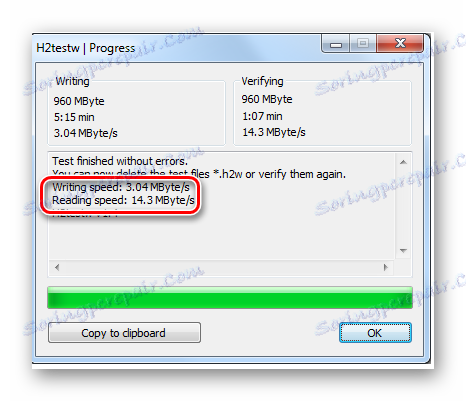
Прочитајте такође: Како безбедно уклонити УСБ флеш диск из рачунара
Метод 4: ЦристалДискМарк
Ово је један од најчешће коришћених програма за проверу брзине УСБ-дискова.
Службена страница ЦристалДискМарк
- Преузмите и инсталирајте програм са званичне странице.
- Покрени га. Отвара се главни прозор.
- Изаберите следеће опције:
- "Уређај за тестирање" - ваш флеш диск;
- Можете да промените "Обим података" за тестирање бирањем дела одељка;
- Можете да промените "Број прелаза" за тест;
- "Тест режим" - програм пружа 4 режима, који се приказују вертикално са леве стране (постоје тестови за случајно читање и писање, постоји за секвенцијално).
Притисните тастер "СВЕ" да бисте покренули све тестове.
- На крају програма, програм ће показати резултат свих тестова за брзину читања и писања.
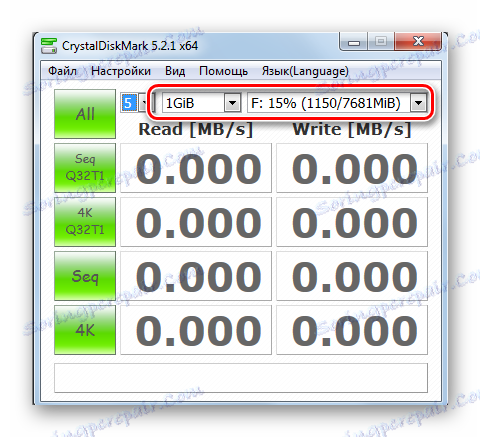
Софт вам омогућава да сачувате извештај у облику текста. Да бисте то урадили, изаберите "Копирај резултат теста" у "Мени " .
Метод 5: Тоолкит Фласх Мемори
Постоје сложенији програми који садрже читав низ различитих функција за сервисирање флеш дискова и имају прилику да тестирају његову брзину. Један од њих је Тоолкит Фласх Мемори.
Преузмите Фласх Мемори Тоолкит бесплатно
- Инсталирајте и покрените програм.
- У главном прозору изаберите свој уређај за провјеру у пољу "Девице" .
- У вертикалном менију са леве стране одаберите одељак "Низак ниво бенчмарка" .
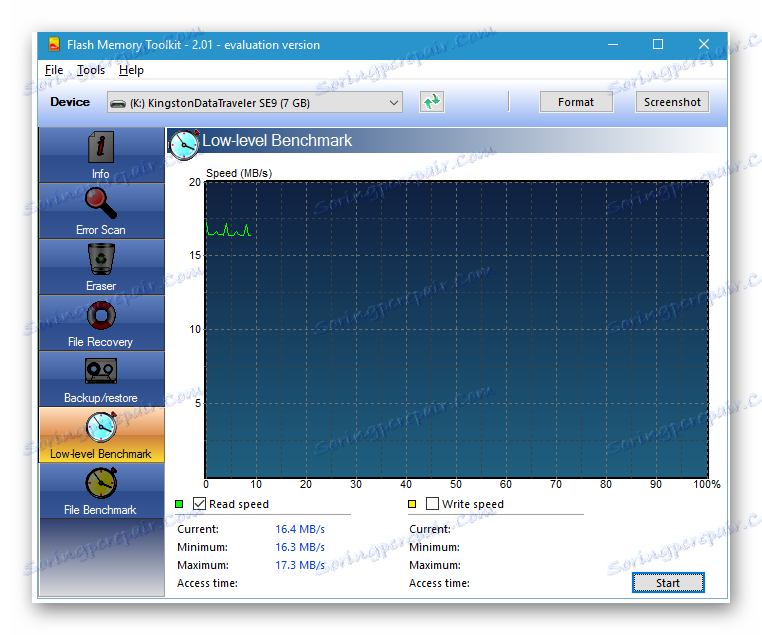
Ова функција врши тестирање ниског нивоа, проверава потенцијал УСБ флеш диска за читање и писање. Брзина је приказана у МБ / с.
Пре коришћења ове функције, подаци који су вам потребни са УСБ флеш диска такође су боље копирани на други диск.
Прочитајте такође: Како поставити лозинку на УСБ флеш диск
Метод 6: Виндовс Алати
Овај задатак можете обавити користећи најчешћи Виндовс Екплорер. Да бисте то урадили, урадите следеће:
- Да бисте проверили брзину снимања:
- припремите велику датотеку, пожељно више од 1 ГБ, на пример, филм;
- покрените је на УСБ флеш диск;
- појавит ће се прозор који приказује процес копирања;
- кликните на дугме "Детаљи" ;
- отвориће се прозор где је приказана брзина снимања.
- Да бисте проверили брзину читања, само покрените обрнуто копирање. Видећете да је већа од брзине снимања.

Када проверавате овај начин, вреди размислити да брзина никада неће бити иста. То утиче на оптерећење ЦПУ-а, величину копиране датотеке и друге факторе.
Други начин, доступан сваком кориснику оперативног система Виндовс - употреба управљачког програма, на пример, Тотал Цоммандер . Обично је такав програм укључен у сет стандардних услужних програма који су инсталирани са оперативним системом. Ако није, преузмите је са службене веб странице. А онда урадите ово:
- Као иу првом случају, изаберите већу датотеку за копирање.
- Започните копирање на УСБ флеш диск - само померите га из једног дела прозора где се приказује мапа за складиштење датотека, у другу гдје је приказан преносиви медиј за складиштење.
- Када се отвара копирање прозора, у којем се брзина снимања одмах приказује.
- Да бисте добили брзину читања, потребно је извршити обрнути поступак: направите копију датотеке са УСБ флеш диска на диск.
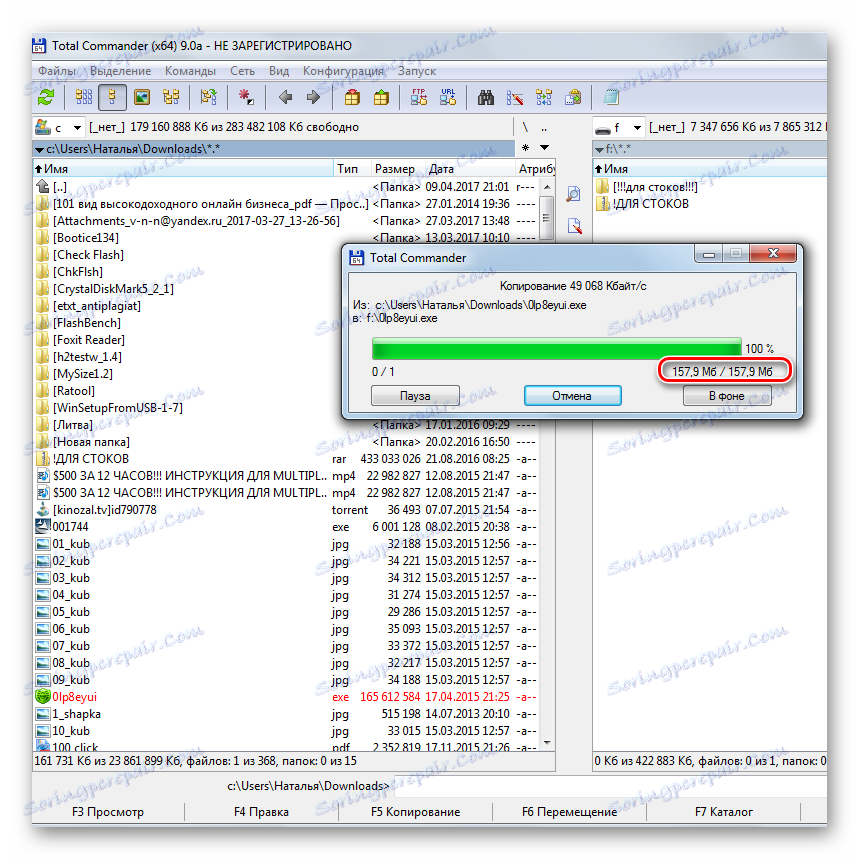
Ова метода погодна је за његову брзину. За разлику од специјалног софтвера, није потребно чекати резултат теста - стопе података се одмах приказују у процесу.
Као што видите, лако је проверити брзину вашег погона. Било који од предложених начина ће вам помоћи у томе. Успешан посао!
Прочитајте такође: Шта урадити ако БИОС не види УСБ флеш диск за покретање